En min tidligere artikel Jeg fortalte dig lidt om de ændringer, som Arch Linux har med hensyn til, hvad jeg er vant til at gøre i Debian, som vi vil se nedenfor, fordi det, vi skal gøre, er at vise dem, hvordan man installerer Arch uden at dø i forsøget.
Jeg synes, det er meget godt at præcisere, at hvis jeg er kommet så langt, har det været fordi den fremragende guide at Gregory Swords Han har skrevet på sin blog, og hvorfra jeg tager meget af hans indhold til denne artikel. Al ære til ham.
Tip inden installation
For at installere Arch er den første ting, jeg anbefaler, at prøve det på en virtuel maskine. På denne måde, når vi først er sikre på, hvad vi skal gøre, kan vi fortsætte med at udføre de trin, der er lært på vores computer.
Den 2. ting, jeg vil anbefale, er at gemme alle vores filer, hvis der sker noget, og hvis det er muligt, skal du foretage en installation med en tom harddisk. I tilfælde af.
Og endelig er mit 3. tip, når jeg installerer Arch, at have en anden computer med internetadgang, hvis der opstår et problem eller, hvis det ikke er tilfældet, udskrive installationsvejledningen som vi kan finde på Arch Linux Wiki.
Arch Linux installation trin for trin
Jeg antager, at vi allerede har et opdateret billede af iso of Arch Linux. Som GEspadas anbefaler jeg at bruge dem svarende til datoerne: 2013.07.01, 2013.01.04, 2012.12.01, 2012.11.01, 2012.10.06, 2012.09.07, 2012.08.04 eller højere, da de bruger den samme installationsmetode. som vi vil beskrive nedenfor.
Du kan downloade den seneste samling af iso-billedet fra dette link:
Den første ting er at overføre vores billede til en USB-hukommelse eller brænde det på en cd-rom «–Virkeligt, i det 21. århundrede? ¬_¬
Når vi har sat hukommelsen i USB-porten, fortsætter vi med at vide, hvad dens navn er, for dette kan vi bruge kommandoen:
dmesg |tail
Hvilket vil returnere noget som dette:
[14403.197153] sd 7: 0: 0: 0: [sdc] Skrivbeskyttelse er slået fra [14403.197157] sd 7: 0: 0: 0: [sdc] Mode Sense: 23 00 00 00 [14403.197299] sd 7: 0: 0 : 0: [sdc] Ingen side i cachetilstand til stede [14403.197303] sd 7: 0: 0: 0: [sdc] Under forudsætning af drevcache: skriv gennem [14403.198325] sd 7: 0: 0: 0: [sdc] Ingen cachetilstand side til stede [14403.198329] sd 7: 0: 0: 0: [sdc] Under forudsætning af drevcache: skriv igennem [14403.198726] sdc: [14403.199372] sd 7: 0: 0: 0: [sdc] Ingen caching-tilstand side til stede [14403.199376 ] sd 7: 0: 0: 0: [sdc] Under forudsætning af drevcache: skriv igennem [14403.199379] sd 7: 0: 0: 0: [sdc] Vedhæftet SCSI-flytbar disk
Som du kan se, er min hukommelse i dette tilfælde sdc. Når vi ved dette, kan vi fortsætte med at overføre .iso-billedet til hukommelsen, som skal afmonteres:
$ dd if=archlinux-2013.07.01-dual.iso of=/dev/sdc
Dette tager et stykke tid, men når det er færdigt, genstarter vi vores computer og sørger for, at den starter fra USB-enheden.
Når pc'en er startet op, finder vi denne skærm, og i mit tilfælde vælger jeg den første mulighed (64 bit).
1. Konfiguration af tastaturet.
Når vi indlæser prompten, ser vi noget som dette:
Den første ting at gøre er at vælge det tastaturlayout, vi bruger. I mit tilfælde:
# loadkeys us
Ja, jeg taler spansk, men mit tastatur er på engelsk .. så jeg bruger os, men hvis dit tastatur er på spansk, ville det være:
# loadkeys es
Vi kan se alle de tilgængelige layouter til tastaturet med følgende kommando:
# ls /usr/share/kbd/keymaps/i386/qwerty
2. Partitionering af disken
Nu kommer den mest kritiske del af installationen. For at partitionere disken bruger vi et værktøj, der er lidt komplekst at håndtere, kaldet cfdisk. Så vi skriver:
# cfdisk
Og noget som dette vises, hvis vi har harddisken uden partitionering:
Med cfdisk er det, vi skal gøre, at konfigurere vores partitionstabel. Generelt er den normale ting i Arch Linux at konfigurere 4 partitioner, som GEspadas forklarer:
- Den første, /støvle, er hvor de vigtige filer til at starte ArchLinux (såsom kernen, ramdisk-billeder, bootloader osv.) gemmes. En størrelse på 100 MiB anbefales (ingen grund til at give det mere plads).
- Den anden er partition / (root), hvor operativsystemet og applikationerne vil blive installeret (blandt mange andre ting). Dens størrelse afhænger af, hvordan du vil bruge ArchLinux. Ca. 10 GiB skulle være mere end nok til et traditionelt system; Hvis du tror, at du vil installere mange applikationer (spil, blandt dem), er det bedre at tænke på 20 eller 30 GiB.
- Den tredje er partition / home, hvor vores personlige indstillinger, applikationsindstillinger (og dine profiler i dem) og traditionelt vores data (dokumenter, fotos, videoer osv.) lagres, så det anbefales at afsætte en betydelig harddiskplads.
- Til sidst skal du vælge partitionens størrelse bytte, sted, hvor information midlertidigt gemmes i RAM-hukommelsen (når den er fuld) på harddisken. Hvilken størrelse skal du vælge til swap?
Nu, hvis vi har en disk uden partitionering, er vi nødt til at oprette partitionerne ved at placere os på det ledige rum (Free Space). Hvad vi gør er at give Indtast om Ny og det får ikke noget som dette:
Vi giver enter, og vi er nødt til at sætte den størrelse, vi vil bruge. I dette tilfælde er den første partition som forklaret ovenfor / boot, og den har ikke brug for mere end 100 MB plads, så vi kan sætte noget som dette:
Og endelig, når denne partition er oprettet, skal vi indstille den som Bootable.
For resten af partitionerne er processen den samme, undtagen når vi kommer til partitionen for swap, for når vi er oprettet, går vi til den, og vi giver Enter på Type, og vi får noget som dette:
Og vi skal sørge for, at vi har valgt 82.
3. Formatering af de oprettede partitioner
Nu skal vi formatere de partitioner, som vi konfigurerer med cfdisk. Jeg synes ikke det er nødvendigt at sige igen, at dette skal ske under dit fulde og fulde ansvar.
Til dette bruger vi mkfs på følgende måde:
# mkfs -t ext2 /dev/sda1
Denne partition er formateret i Ext2, der ikke har journalføring, og derfor er opstarten blandt andet meget hurtigere.
Nu formaterer vi partitionerne svarende til / og / home, begge i ext4. Jeg antager, at vi har forladt swap-partitionen som sda4.
# mkfs -t ext4 / dev / sda2 # mkfs -t ext4 / dev / sda3
Nu fortsætter vi med at formatere swap med kommandoen mkswap og derefter aktivere den med swapon:
# mkswap / dev / sda4 # swapon / dev / sda4
4. Montering af harddiskpartitionerne
Vi skal montere de partitioner, som vi har oprettet og formateret i / mnt. Vi starter med partitionen for / og vi skal huske på, at det ikke er sda1, men sda2. Vær forsigtig med det.
# mount /dev/sda2 /mnt
Når denne partition er monteret, skal vi oprette / boot og / home-mapper i den.
# mkdir / mnt / boot # mkdir / mnt / home
Og vi fortsætter med at montere de tilsvarende partitioner:
# mount / dev / sda1 / mnt / boot # mount / dev / sda3 / mnt / home
5. Har vi forbindelse til Internettet?
Før vi fortsætter til næste trin, skal vi sikre os, at vi har en internetforbindelse.
Jeg forstår ærligt talt ikke. Hvorfor kan ikke systemets "base" -pakker installeres fra selve cd-rom'en som i tidligere versioner? Hvis nogen ved det, så lad mig det vide.
Nå, vi pinger enhver IP eller adresse, som vi ved, returnerer et svar, for eksempel:
# ping www.google.com
Og hvis alt fungerer fint, går vi videre til næste trin. Hvis det ikke gør det (noget underligt, medmindre du bruger iso 2012.07.15), skal vi først vide, hvad navnet på vores kort er, så vi udfører:
# ip link
Hvilket vil returnere noget som dette:
1: hvad: mtu 65536 qdisc noqueue state Ukendt tilstand STANDARD link / loopback 00: 00: 00: 00: 00: 00 brd 00: 00: 00: 00: 00: 00 2: enp5s0: mtu 1500 qdisc pfifo_fast-tilstand NED-tilstand STANDARD qlen 1000 link / ether 18: 03: 73: a3: f3: e1 brd ff: ff: ff: ff: ff: ff 3: wlp9s0: mtu 1500 qdisc noop-tilstand NED-tilstand STANDARD qlen 1000 link / ether 4c: 80: 93: 19: da: 02 brd ff: ff: ff: ff: ff: ff
I mit tilfælde er det kort, jeg vil bruge, det kablede, hvilket er enp5s0. Vi aktiverer netværket med følgende kommando:
# ip link set enp5s0 up
og det tildeles en dynamisk IP via DHCP:
# dhclient enp5s0
Hvis du skal oprette forbindelse via WiFi, skal du læse dette link.
6. Installation af basesystemet
Nå, vi har internet, og nu skal vi køre:
# pacstrap /mnt base base-devel
pacstrap er det nye Arch Linux installationsscript. Når vi kører det, begynder det at downloade og installere de nødvendige pakker, så Arch kan fungere.
Og lad os tage endnu en pause her. Hvis de som mig har arkiverne på en lokal server, skal vi redigere filen /etc/pacman.d/mirrorlist og tilføj stien til vores repo. For eksempel tilføjede jeg i mit tilfælde kun foran de spejle, der er konfigureret:
Server = http://192.168.26.1/archlinux/$repo/os/$arch
Og klar.
Hvis vi har en kabelforbindelse, installerer vi:
# pacstrap /mnt ifplugd
Hvis vores forbindelse er wifi:
# pacstrap /mnt wireless_tools wpa_supplicant wpa_actiond dialog
Endelig installerer vi sudo
# pacstrap /mnt sudo
7. Installation af GRUB
Nu fortsætter vi med at installere Boot Manager, i dette tilfælde Grub2. Til dette udfører vi:
# pacstrap /mnt grub-bios
Det er gyldigt at præcisere, at som navnet antyder, er denne pakke beregnet til dem af os, der bruger BIOS. Hvis det, du har, er UEFI, skal du læse den officielle dokumentation om det, og hvis du er interesseret i at bruge syslinux, så GSpades efterlader os en fremragende guide til det.
8. Generering af fstab-filen
Nu skal vi fortælle fstab hvordan vi har vores partitioner etableret .. for dette udfører vi:
# genfstab -p /mnt >> /mnt/etc/fstab
9. Opsætning af resten af systemet
For at konfigurere resten af systemets ting skal vi gøre det gennem en chroot. Til dette sætter vi:
# arch-chroot /mnt
Det næste trin er at fastslå, hvad der vil være navnet på vores computer. Min hedder Vostro, så jeg løber bare:
# echo vostro >> /etc/hostname
Nu opretter vi et symbolsk link fra / etc / localtime til / usr / share / zoneinfo // (erstatter og baseret på din geografiske placering). For eksempel for Cuba:
# ln -s /usr/share/zoneinfo/America/Havana /etc/localtime
Senere skal vi konfigurere den fil, der svarer til lokalerne, placeret i /etc/locale.gen.
Vi åbner den med en teksteditor (nano i dette tilfælde) og afkommenterer de lokaliteter, der skal bruges. I mit tilfælde har jeg ikke kommenteret es_ES.UTF-8 UTF-8, men jeg kunne have kommenteret es_CU.UTF-8 UTF-8. Det var sådan:
#es_EC ISO-8859-1 da_ES.UTF-8 UTF-8 #es_ES ISO-8859-1
Så udfører vi:
# echo LANG="es_ES.UTF-8" >> /etc/locale.conf
Og til sidst, for at alt dette skal træde i kraft (og jeg siger det fra min egen erfaring), skal du køre kommandoen:
# locale-gen
At generere vores placering som det er indlysende.
Nu skal vi indstille standardtastaturlayoutet. Hvad vi gjorde i det første trin, var bare at indstille det til den aktuelle session.
# echo KEYMAP=us >> /etc/vconsole.conf
Hvad har vi tilbage med? Meget lille. I et trin ovenfor installerede vi GRUB, men konfigurerede det ikke. Og det er hvad vi vil gøre nu:
# grub-install /dev/sda
Og vi opretter grub.cfg-filen med følgende kommando:
# grub-mkconfig -o /boot/grub/grub.cfg
Vores ven GEspadas bemærkede efter gentagelse af installationsprocessen flere gange en irriterende fejl i GRUB (ikke en ArchLinux-fejl), som viser en brøkdel af et sekund en fejlmeddelelse, når systemet startes:
Velkommen til Grub! fejl: filen '/boot/grub/locale/en.mo.gz' blev ikke fundet
Under alle omstændigheder er løsningen, som GEspadas foreslår, at udføre:
# cp /boot/grub/locale/en@quot.mo /boot/grub/locale/en_US.mo
Nu fortsætter vi med at oprette den oprindelige RAM-disk:
# mkinitcpio -p linux
Og vi er næsten færdige ... vi skal bare gøre noget meget vigtigt: Skift eller rettere, indstil adgangskoden til root. Så vi løber:
# passwd
Afslutter chroot, afmonterer vi partitionerne og genstarter:
# exit # umount / mnt / {boot, home,} # reboot
10. Oprettelse af vores bruger
For at tilføje min bruger brugte jeg følgende kommando:
# useradd -m -G audio,lp,optical,storage,video,wheel,games,power,scanner -s /bin/bash elav
Grupperne er som følger:
lyd - Opgaver, der involverer lydkortet og relaterede applikationer.
lp - Printeradministration.
optisk - Håndtering af optiske enheder (CD, DVD osv.).
opbevaring - Håndtering af forskellige lagerenheder.
video - Opgaver, der involverer skærmkort og hardwareacceleration.
hjul - Meget vigtigt! Så brugeren kan bruge sudo.
spil - Nødvendig til skrivetilladelser til spil.
magt - Nødvendigt for at kunne lukke og genstarte systemet.
scanner - Administration og brug af digitizers (scannere).
Vi får adgang til filen / etc / sudoers og fjerner kommentar til linjen:
# %wheel ALL=(ALL) ALL
11. Aktivering af Network Manager
Jeg ved ikke om dig, men jeg bruger NetworkManager til at styre mine netværksforbindelser og grænseflader.
Først stopper vi netværksdæmonen:
# systemctl stop net-auto-wireless.service
Dernæst deaktiverer vi de netværksdæmoner, der kører.
# systemctl disable net-auto-wireless.service
Endelig stopper vi vores netværkskort. Hvis vi ikke ved, hvad de er, skal vi bare skrive:
# ip link
I mit tilfælde ville det være:
# ip link sæt enp5s0 ned # ip link sæt wlp9s0 nede
Vi aktiverer NetworkManager, så det starter ved opstart med følgende kommando:
# systemctl enable NetworkManager
Du kan starte NetworkManager-dæmonen med det samme med følgende kommando:
# systemctl start NetworkManager
I mit tilfælde, at jeg bruger KDE, behøver jeg kun at installere kdeplasma-applets-networkmanagement-pakken, når jeg har installeret mit skrivebordsmiljø, men vi vil se dette i den næste artikel.
- Aktivér netværket uden NetworkManager
Hvis vi opretter forbindelse via DHCP, og vi ikke behøver at administrere netværket manuelt, skal vi bare køre:
# systemctl aktiver dhcpcd@enp5s0.service # systemctl start dhcpcd@enp5s0.service
Sikker på, de er nødt til at erstatte enp5s0 med navnet på din netværksgrænseflade.
Og det er det .. Vi har allerede installeret, konfigureret og kørt Arch Linux. I den næste artikel vil vi se, hvordan du installerer KDE uden at dø i forsøget 😛
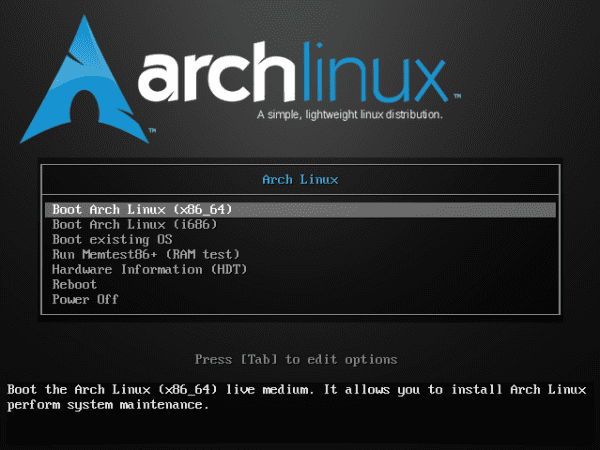

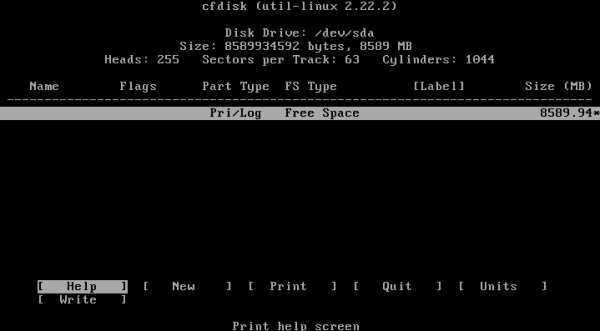



Bare sig tak, mange tak for artiklen. Selvom det næsten er det samme som det, der er offentliggjort på engelsk på nettet, er alt, hvad du kommenterer på en personlig måde, uvurderlig, og hvad du skal sige om oversættelsen.
Greetings!
Hav en dejlig dag 😉
For mange hemmeligheder
Du er velkommen .. tak til dig for kommentaren, selvom meget af det, du ser, allerede er blevet forklaret (og er taget) fra GEspadas-guiden.
Hej ,,, mange tillykke med din udgivelse, den er meget velstruktureret og meget ren i design, noget som mange glemmer og er meget vigtigt for os slutbrugere ,, Jeg vil dele det med at jeg prøver at installere ArchLinux med LVM jeg ledte efter til dokumentation udover at jeg fortsatte wiki-manualen, men alle kunne ikke starte, og jeg fik den forfærdelige besked: "Det er ikke muligt at finde partitionen / dev / mapper / lvarch0-lvraiz" og jeg blev træt af at prøve flere alternativer, min maskine er overhovedet ikke avanceret, det er en HP med petium 4 HT og en 160 GB SATA-disk, gør al konfiguration i mkinitpio med alt, hvad wiki sagde, vel set, at det var en rungende fejl, jeg foretrak at installere Debian 7 og jeg blev overrasket over, hvordan jeg opdagede LVM-partitionen, at den allerede eksisterede på disken (som følge af forsøg på at installere ArchLinux), og nu er jeg komfortabel, fordi jeg endda installerede Gnome med sin Gnome Shell; nu tager jeg den del af Networkmanager for at afslutte med den grundlæggende installation af min Debian, da det virker meget konkret og klart for mig ,,, vær venlig i enhver fritid, du har, kan du hjælpe os med noget dokument lige som moppe, men det taler om en metode ufejlbarelig archlinux installation med LVM og SATA diske ,,,, Jeg stødte også på Gespadas manualen, men den taler kun om en korrekt inspireret manual til installation af hårde partitioner, på forhånd tak meget for din tid investeret i os alle ,,, 🙂
Jeg vil også benytte lejligheden til at spørge, hvorfor de fjernede installationsprogrammet, som Arch havde
For frihed tror jeg, da i den gamle blev en række trin fulgt ... korriger mig, hvis jeg tager fejl.
På grund af manglende vedligeholdelse, fra hvad jeg hørte. Under alle omstændigheder ville jeg ønske, at Arch havde et installationsprogram som det OpenBSD har.
Artiklen er fremragende, jeg håber en dag at opmuntre mig og omsætte denne artikel til praksis.
Mange tak for vejledningen, Arch Linux er en distro, hvor jeg stadig har en gæld på grund af en installation, jeg kunne allerede installere FreeBSD og OpenBSD, og også Slackware 😀 Tak!
undskyld, ventende er, ah! og gentoo Jeg har også en gæld med denne distro, den anden dag downloadede jeg beregne linux, og jeg kunne godt lide det meget.
Jeg prøvede Slackware efter DMoZ-guiden, som jeg havde offentliggjort i disse dele, og sandheden er, at jeg var imponeret over, hvor let det er at installere.
Slackware har den sejeste konsol, jeg har prøvet indtil videre.
Nå, elav kollega .. Meget god guide svarende til Gregorio ..
Jeg har det virkelig godt med at installere ArchLinux, jeg elsker det bare.
Greetings ..
God artikel !!
Grub-meddelelsen har eksisteret i lang tid for at rette den:
mkdir -p / boot / grub / locale
cp /usr/share/locale/da\@quot/LC_MESSAGES/grub.mo /boot/grub/locale/es.mo
eksporter LANG = es_ES.UTF-8
mkinitcpio -p linux
I arch wiki var det et eller andet sted, i nummer 1 af HDMagazine kan du også se løsningen på den besked.
Mkinitcpio -p er ikke nødvendig, jeg mistede klemmen med kopi / indsæt XDD
Mere end en løsning ser det ud som et plaster for at narre Grub til at stoppe med at smide den fejl.
Eksporten LANG = es_ES.UTF-8 giver heller ikke særlig mening. Du ændrer simpelthen værdien af LANG-konsolvariablen til den værdi i den session. Det har intet at gøre med grub.
hilsen
@Elav: Tak for din overvejelse af min ydmyge tutorial! Det er godt at vide, at det stadig er gyldigt. Jeg håber snart at få din opdatering. En knus bror!
Du er velkommen, tak til dig, for hvis din guide ville have været sværere for mig at have installeret Arch.
Fantastiske tutorials til dig: P. Med en af dine opdateringer til systemd
Fremragende artikel, jeg vil udskrive den for at have den ved hånden.
Med så mange bueskyttere rundt (ikke en nedsættende kommentar, jeg elsker Arch) er det forbløffende, at der stadig ikke er nogen grafisk installatør.
Installer Antergos, hvis det ikke er med Gnome, er det næsten som at installere Arch med grafisk installationsprogram og Yaourt inkluderet
Det kan være indlysende, men vi kan lave partitionerne med en live-cd af enhver distribution i grafisk tilstand og spare os for lidelsen ved cfdisk.
I den sidste installation isos, i tilfælde af kabelforbundet internet, er det ikke længere nødvendigt at hæve netværket med nogen kommando for at installere systemet. Og vi må ikke glemme, at den bedste installationsvejledning er guiden til begyndere på den officielle hjemmeside.
Efter min mening er CFDisk ret enkel, og de grafiske versioner tager sig tid til at indlæse deres grænseflade.
Med cfdisk er det meget hurtigere og lettere. Det giver bare størrelsen på partitionerne og typen af filsystem.
Selv i Slackware er CFDisk den samme som Arch's. Resten af formateringen håndteres af Slackwares KISS-guide.
Dit bidrag er værdsat, jeg bruger i øjeblikket Manjaro, og jeg er meget tilfreds med distroen, men flere gange har det gået mig i tankerne for at prøve moder distro for at nyde blødende kant i sit maksimale udtryk
Selvom jeg tidligere har forsøgt at installere det virtuelt, og da jeg var færdig med at udføre vejledningen til punkt og prikke, syntes der ikke noget for mig, hvilket antyder, at installationen tager meget tid og lyst til det.
God tuto. Hvad mere er, opfordrede du mig til at lave en kort Slackware-tutorial uden at dø i forsøget (selvfølgelig når det niveau at forlade Slackware med KDE på spansk).
Alligevel vil jeg holde øje med Arch, hvis de har ordnet Iceweasels spanske sprogpakke.
Jeg ledte efter nogle oplysninger som denne for at se, om jeg prøver denne distro, som mange roser, men hvis det ser trættende ud og er som arkaisk, er jeg spekuleret på, at det ikke er tid til at spilde tid, at jeg vil bruge det til at tilpasse mit skrivebord efter min smag.
Det bedste, Arch har, er Yaourt (han giver PPA'er til ****), da jeg kiggede på alt, hvad der var tilgængeligt, satte jeg dette ansigt: http://i1215.photobucket.com/albums/cc502/sch19/Host-Series/surprised-rainbow-face-l.png
Jeg tror, du mener AUR, da yaourt er en AurHelper, og det er sandt. AUR (Arch User Repository) er det bedste, der findes.
Der er mange af dem, jeg bruger i øjeblikket pakke, som synes at være på samme niveau som yaourt, jeg ser på hvilket programmeringssprog de er skrevet, men jeg kan ikke finde det
AT DET AT TH
Jeg har været i Arch Linux i næsten to år, jeg startede seriøst i GNU / Linux-verdenen gennem den store dør, og jeg er ikke ked af det. At Arch Linux ikke er stabil hver gang jeg tror det mindre, er det rigtigt, at der undertiden er stærke ændringer, men intet, der ikke løses i Arch wiki, i fora eller ved en del af de officielle meddelelser ... og hvis du vil ikke være vred, du opdaterer bare ikke den del af ændringen og efterlader det, når det er absolut nødvendigt ... når Arch er konfigureret, glemmer du alt.
Jeg er så fortrolig med Arch, at jeg ikke er fristet til at skifte fra Distro. Jeg har lyst til alt, hvad du kan få fra ethvert andet Distro, du kan specialbygge på Arch.
Bemærk: Jeg er ikke en ekspertbruger.
Praktisk talt er alle trin identiske med en gentoo (forskellen er i punkt 6 og 11), jeg er ikke overrasket over, at installationsprogrammet er fjernet, fordi der er brug for en vis præcision med konfigurationsfilerne i begge distroer.
Store!.
Lad os give Arch en chance for at se, hvordan det går.
meget godt, men hvordan kunne du lave en tutorial af de lokale arkiver
Fremragende vejleder, jeg var ikke blevet opfordret til at prøve det, jeg gjorde det bare i Virtual Box, og jeg tror, at jeg om kort tid vil installere det som basesystemet på min Alienware M11x, en ekstra anbefaling til mit Wireles-kort
Netværkscontroller: Broadcom Corporation BCM43224 802.11a / b / g / n (rev 01)
hilsen
god,
Jeg var imponeret, da jeg læste artiklen om, hvordan Arch-installationen har ændret sig, før det virkede meget enklere end nu, behøvede du ikke engang at hæve netværksgrænsefladen "i det mindste så vidt jeg husker." I installationen blev en række trin fulgt for at installere basissystemet og derefter den typiske ting at placere kde, lyden og andre ... som i en debian netinstallation.
Nu er det stadig mere manuelt måske mere end kontoen, jeg ved for de tidspunkter, det forekommer mig en forsinkelse at skulle udføre en installation på den måde.
Støtte til systemer, der forenkler vores liv og ikke omvendt.
Hej, hvordan har du det? Din artikel er meget god, jeg er ny til at bue, og jeg vil gerne have, at du fortæller mig det, for efter at have indstillet adgangskoden til root, forlader jeg chroot, jeg afmonterer partitionerne og genstarter systemet, efter genstart beder det mig om en bruger og et pas, der naturligvis ikke opretter i henhold til trinene i vejledningen, da det er i trin 10, hvor jeg bliver bedt om at udføre denne handling, gjorde jeg noget forkert? Dette burde ikke ske? Bør prompten vises som i starten af installationen, når du genstarter efter installationen? eller hvordan gør jeg for at udføre denne handling. Da jeg, som jeg antyder, ikke kan få adgang til systemet ved at bede mig om et brugernavn og et pas. først og fremmest tak.
login: rod
Adgangskode: den, du har angivet ovenfor.
Uyyy takket være GEspadas 🙂 der tager sig tid til at skrive disse artikler, takket være ham mødte jeg Manjaro 🙂
Hvordan placerer jeg adgangskoden til den oprettede bruger? Jeg ved ikke, hvordan jeg får adgang til det.
passwd bruger
indlysende ændring af "bruger" efter kontonavn
Alt var fint, indtil jeg læste, du har brug for en netværksforbindelse for at installere WTF !! ... Jeg afslutter installationen af Archbang på min notesbog, endelig ... Jeg har en 10 GB disk, er det nødvendigt at oprette alle partitioner?
Meget god guide !! Et spørgsmål, hvorfor bruger du ifplugd i stedet for systemctl-aktivering dhcpcd@ditkort.service? Enhver specifik grund?
Hej @elav, jeg har installeret Arch Linux mange gange med det gamle installationssystem (uden systemd), og selvom den nye metode er meget mere praktisk og attraktiv for mig, havde jeg besluttet at vente på, at turbulensperioden skulle passere (migration til det nye installationsprogram), som denne fænomenale Distro blev udsat for, synes nu at være et godt tidspunkt at installere det, men først et par spørgsmål.
Hvor stabil er den?
Når du installerer en pakke, foreslår pacman i nogle tilfælde at redigere bestemte konfigurationsfiler (i det mindste i det forrige installationsprogram), men mange gange som en lang installation mister jeg læsningen, da jeg er i tty, og jeg kan ikke vende tilbage til at genlæse.
Hvad er .log-filerne for pacman-installationer, hvis nogen?
Heldigvis er der flere erfarne Arch- og derivatbrugere her, så det vil være lettere for mig at vedligeholde denne Distro i tilfælde af xD-vanskeligheder.
Fremragende bidrag @elav.
Greetings.
Hvad der er et rigtigt rod er at installere Arch med UEFI. For hvornår en guide? 😀
Hvis du finder en, så lad mig det vide.
En forespørgsel, @elav:
Når jeg kører kommandoen:
# pacstrap /mnt ifplugdOpretter den endelig forbindelsen mellem repos eller selve netværket?
Undskyld mig elav, men din vejledning til installation af Arch Linux gjorde vidundere for mig, og jeg har ikke længere nogen klager over Arch. Jeg er nu debian + slacker + bueskytter.
LOL XD! - Både fysisk eller virtualisere dem til at være "Til" i alle disse systemer?
Jeg bruger normalt bare en base "stabil" distro og derefter virtualiseres alt: D! - Hvordan gør du det?
Jeg har bare et spørgsmål, forleden dag downloadede jeg nogle serier, og da jeg ønskede at videregive det til min eksterne, fortalte det mig adgang nægtet, så det viste mig en fejl, der sagde, at det ikke kunne monteres i RUN-mappen ………. men hvis han kopierede eller skar til en pendrive, hvis det skete, er der sket en anden med ham?
Hej, det er: echo LANG = »da_DK.UTF-8 ″ >> /etc/locale.conf
Jeg siger det, fordi det ellers giver mig en fejl, når jeg logger ind
Det er rigtigt .. tak for tipet.